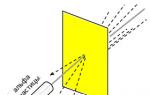Error: el archivo de la base de datos está dañado. Error: el archivo de la base de datos está dañado Conflicto de bloqueo durante la transacción
Pueden ocurrir muchos errores diferentes en las bases de datos de información de la plataforma 1C:
violación de la integridad lógica/física de la base de datos, errores de usuario, código de desarrollador “torcido” y mucho más.
Las razones pueden ser muchas: se cortó la energía y no hubo suministro de energía ininterrumpida, o el viernes por la noche fue un éxito y el usuario no puede recordar el lunes qué hizo de esa manera.
Primero, vale la pena hacer algunas preguntas aclaratorias al usuario:
1) Versiones de plataforma/configuración.
2) Texto completo del mensaje de error. Los usuarios tienen la desafortunada tendencia a no leer dichos mensajes en su totalidad y quizás contengan recomendaciones para solucionar problemas.
3) Hace cuánto tiempo surgió y en qué circunstancias aparece. Es poco probable que podamos corregir errores no reproducibles que no hayamos encontrado antes.
4) ¿Sucede esto si ejecuta 1c desde otra computadora/desde otro usuario? Esto nos dará qué pensar: si borrar el caché, configurar permisos o borrar la configuración del usuario puede ser útil.
Ahora un poco sobre los errores en sí y cómo solucionarlos.
General:
Se producen algunos errores al utilizar software sin licencia (Windows, 1C, etc.).
Un ejemplo común es una plataforma rota. Uno de los parches piratea una versión específica de la plataforma, por lo que después de la instalación nueva versión plataforma e intente iniciar sesión en la base de datos, podrá ver la ventana "No se encontró ninguna licencia gratuita".
Si encontró un error por primera vez (tal vez alguien más ya lo haya encontrado),
Busque en Google, tal vez alguien ya haya encontrado esto y haya resuelto el problema, y no perderá ni un par de horas más de su tiempo.
La publicación de las configuraciones debe estar actualizada (principalmente para las configuraciones desde las que se envían informes regulados, no en vano la línea de consulta casi siempre sugiere actualizar primero y luego mirar más allá);
Versión de plataforma actual: para cada configuración está escrito qué versión de plataforma se recomienda para trabajar con esta configuración.
El registro tecnológico le permite registrar todos los eventos de 1C:Enterprise (o parte, mediante un filtro).
También puedes leer sobre él.
!!!IMPORTANTE
Antes de cualquier acción con la base de datos, ¡haga una copia de archivo!
Si la base de datos no se abre en el configurador, copie la carpeta con la base de datos y realice todas las operaciones en la copia.
1) La base de datos no se abre en absoluto, ni en modo usuario ni en el configurador.
- Lo más rápido que puede hacer es borrar los archivos temporales (eliminar la base de datos de la lista de bases de datos y conectarse nuevamente)
Esta acción no eliminará archivos temporales (caché), pero creará una nueva carpeta para archivos temporales de la base de datos. Puede eliminar archivos:
En Windows 7 en C:\Users\Username\AppData\Roaming\1C\1Cv8x
En Windows XP C:\Documentos y configuraciones\Nombre_usuario\Datos de programa\1C\1Cv8x
- También puede intentar iniciar sesión en la base de datos desde otro usuario.
- Si la base de datos está basada en archivos, entonces vale la pena ejecutar la utilidad para probar la integridad física de la base de datos chdbfl. Se encuentra en la carpeta:
C:\Archivos de programa (x86)\1cv8\8.x.x.xxx\bin\chdbfl.exe
- Si la base de datos es SQL, entonces pruebe usando SQL.
- Si ni uno ni el otro ayudan, entonces puede actualizar la plataforma (vea en qué plataforma funciona la versión)
- Si nada de lo anterior funciona, puede utilizar el programa Tool_1CD.
2) Si la base de datos se vuelca al inicio.
- Deshabilite la aceleración del hardware de la tarjeta de video:
- Abrir propiedades de pantalla. Esto se puede hacer a través del Panel de control o simplemente haciendo clic derecho en cualquier lugar del escritorio que no tenga ventanas ni íconos y seleccionando el elemento del menú contextual "Propiedades".
- En la ventana de configuración de pantalla que se abre, vaya a la pestaña "Configuración" y haga clic en el botón "Avanzado".
- En la ventana de propiedades de la tarjeta de video que se abre, vaya a la pestaña "Diagnóstico".
- Mueva el control deslizante "Aceleración" a la posición del extremo izquierdo ("no") y haga clic en "Aplicar" o "Aceptar". La aceleración de hardware está deshabilitada. Los cambios entrarán en vigor después de reiniciar el sistema.
- Abra el Panel de control (Inicio - Panel de control).
- Busque y abra el elemento Pantalla.
- En la parte izquierda de la ventana que se abre, haga clic en el enlace "Configurar ajustes de pantalla".
- En la ventana que se abre, haga clic en el enlace "Configuración avanzada".
- Vaya a la pestaña Diagnóstico y haga clic en el botón Cambiar configuración.
- En la ventana que se abre, mueva el control deslizante a la posición del extremo izquierdo (“no”) y haga clic en “Aceptar”. Si UAC está habilitado, deberá confirmar que los cambios estén autorizados por el usuario. La aceleración de hardware está deshabilitada. Los cambios entrarán en vigor después de reiniciar el sistema.
En Windows 7, en algunos casos, el botón "Cambiar configuración" aparecerá atenuado. En este caso, es imposible desactivar la aceleración de hardware, ya que la tarjeta de video y su controlador no admiten la manipulación de la aceleración de hardware.
- Si tiene el antivirus Kaspersky, puede intentar desactivar la autodefensa y cambiar el nombre de los archivos kloehk.dll y mzvkbd3.dll en la carpeta Kaspersky. (El error ocurrió en versiones anteriores de 2011, pero a veces todavía ocurre)
- Compruebe que la plataforma/configuración de lanzamiento coincida.
- Intente iniciar sesión en la base de datos desde otra plataforma.
3) La base de datos se abre en el configurador, pero no quiere ingresar al modo de usuario.
- Borrar archivos temporales
- Intentando iniciar sesión como otro usuario
- chdbfl/pruebas usando sql
- Pruebas y corrección de seguridad de la información:
En el configurador Administración-Pruebas y Corrección - casillas de verificación según la situación. - Intente crear otro usuario con todos los derechos e inicie sesión como él.
- Intente transferirlo a otra PC y ábralo allí, tal vez algo de la PC.
4) Cuando ocurre alguna acción, arroja el código al configurador.
- Para comprobarlo, debe borrar el caché.
- Si no ayuda, lo más probable es que haya un error en el código; esto es especialmente cierto para las configuraciones no estándar y autoescritas, pero a veces también ocurre en las estándar.
Si la configuración es atípica, entonces la actualización fue incorrecta o el desarrollador que finalizó la configuración no previó todas las posibilidades de errores del usuario: infalible (¡si es posible!).
Si es típico, es posible que haya un error en la versión.
En cualquier caso, vale la pena ejecutar el depurador y ver qué está mal.
5) Con un usuario te permite hacer algo, con otro no.
- Configuración de derechos de usuario.
- Configuración de usuario.
- Borrando el caché.
6) Inicia sesión desde una PC, pero no desde otra.
- Verifique en Explorer para ver si la base de datos está visible; tal vez la carpeta con la base de datos no esté compartida.
- Borrando el caché.
- Inicie sesión como un usuario diferente.
7) No hice/hice nada, pero todo se me rompió
- Si pueden decirle qué es exactamente lo que "no hicieron" y cuándo, entonces puede utilizar
- inicie sesión con las selecciones y es posible averiguar cuál es el problema.
- El libro de registro se puede encontrar en el configurador:
- Administración - libro de registro.
O en modo usuario: la ubicación depende de la configuración.
8) Memoria insuficiente.
Tuve un caso, vino un cliente y dijo que al cerrar el mes aparece el error “Memoria insuficiente”. Asumí este problema. Pensé que era fácil, primero agregué RAM, un error. Eran 2 gigabytes, ahora son 4, pero 1 todavía no es suficiente. Cambié el tamaño del archivo de paginación; fue un error, reinstalar el sistema (instalé Windows 7) dio solo un resultado temporal, durante aproximadamente una semana. Lo intenté todo. Después de algún tiempo, se encontró una solución.
Solución
En la computadora cliente, ejecute la línea de comando como administrador e ingrese lo siguiente:
BCDEdit /set aumentaruserva xxxx- en lugar de xxxx, escriba la cantidad de espacio de direcciones virtuales en megabytes, es decir cuánta memoria se necesita para ejecutar aplicaciones. El valor predeterminado es 2 gigas. En general, los sistemas operativos de 32 bits asignan 4 gigabytes: 2 para aplicaciones y 2 para las necesidades del propio sistema operativo. Elegí 3000 (es decir, CDEdit /set aumentaruserva 3000 ). Sin embargo, el sistema puede tener errores. Especialmente si tienes 2 gigas de RAM, como yo. Esto es para la familia de sistemas operativos Windows Vista, 7, Windows 2008.
Para Windows XP\Windows 2003 escribimos
/3GB /userva=xxxx (xxxx en MB en el rango 2048 - 3072) en el archivo boot.ini, valores máximos recomendados usuariova 2900-3030.
9) Los elementos del formulario se superponen entre sí y están colocados incorrectamente.
- Borrando el caché.
10) Error de DBMS Error interno en el componente dbeng8
- El error se debe a diferencias de código entre las distintas versiones de la plataforma cuando los usuarios intentan utilizar la opción de archivo. Para la versión cliente-servidor, el control se produce al inicio y trabajar con diferentes versiones de la plataforma es, en principio, imposible.
Solución: actualice a la última versión en todas las estaciones de trabajo.
Si no ayuda, haga lo siguiente:
- Pruebas y arreglos
11) Error en la plataforma 8.3.4.428
- En la versión 8.3.4.428 de la plataforma 1C:Enterprise, se descubrió un error crítico que ocurre durante la reestructuración de datos. Este error ha sido localizado y se solucionará en la próxima versión de la plataforma.
12) Conflicto de bloqueo al ejecutar una transacción:
Proveedor Microsoft OLE DB para SQL Server: no se pudo continuar el análisis con NOLOCK debido al movimiento de datos.
HRESULT=80040E14, SQLSrvr: SQLSTATE=42000, estado=3, gravedad=C, nativo=601, línea=1
"Cómo verificar (restaurar) una base de datos en MS SQL Server usando herramientas del servidor
La verificación de la integridad lógica debe realizarse utilizando herramientas estándar 1C:Enterprise (Prueba y corrección de IS). Si no se puede realizar dicha verificación, debe verificar la integridad física de la base de datos utilizando MS SQL. Para verificar la integridad usando MS SQL, debe ejecutar el siguiente comando:
Código:
DBCC CHECKDB ("",REPAIR_REBUILD)
Antes de ejecutar este comando, debe cambiar la base de datos al modo "usuario único":
Código:
sp_dboption "","usuario único",verdadero
Durante el funcionamiento de DBCC CHECKDB, se pueden detectar errores y algunos pueden corregirse inmediatamente. Si los errores persisten, aparentemente no se pueden restaurar sin perder algunos datos. En este caso, debe ejecutar DBCC CHECKDB con el parámetro REPAIR_ALLOW_DATA_LOSS (es recomendable hacer una copia de los archivos de la base de datos antes de ejecutar).
Código:
DBCC CHECKDB ("",REPAIR_ALLOW_DATA_LOSS)
Después de ejecutar DBCC CHECKDB, debe recordar volver al modo normal (salir del modo "usuario único"):
Código:
sp_dboption "","usuario único",falso" (Tomado del sitio)
Por supuesto, la lista está lejos de ser completa, por lo que me alegraré si la complementan en los comentarios.
El error 1C "El archivo de base de datos está dañado" ocurre regularmente cuando se trabaja con las versiones 8.2 y 8.3. La causa más común de corrupción de la base de datos es el cierre inesperado debido a una falla de hardware o un corte de energía.
Existen 4 opciones para solucionar este problema a nivel de usuario:
- Restaurar desde la última copia de seguridad.
- Crear una copia de seguridad de una base de datos dañada y luego restaurarla desde ella.
- Corrección de la base de datos utilizando herramientas integradas.
- Reparando la base de datos usando la herramienta chdbfl.exe.
Por supuesto, la elección de uno u otro algoritmo depende de la situación específica. Para comprender las capacidades y ventajas de cada método, veamos cada uno de ellos con más detalle.
Restaurar desde una copia de seguridad
Esta opción es óptima para corregir un error de archivo de base de datos 1C si se crea automáticamente una copia de seguridad diariamente. Asegúrese de tener en cuenta que todos los datos ingresados después de crear una copia de seguridad se perderán. Si esto es inaceptable, pase inmediatamente al segundo método.
Para restaurar desde una copia de seguridad funcional, debe iniciar el configurador y luego seleccionar el subelemento "Cargar base de información..." en el menú "Administración".
Si está restaurando una base de datos por primera vez, asegúrese de hacer una copia de seguridad antes de comenzar todas las manipulaciones (cómo hacer una copia de seguridad de la base de datos 1C: Enterprise manualmente se describe en el siguiente párrafo).
Se recomienda realizar la restauración en nueva base datos. esto le dará garantía adicional que todos los errores acumulados serán eliminados. Si no hay una copia de seguridad nueva o los datos que contiene no están actualizados, puede intentar restaurar la base de datos dañada (es por eso que se necesita una copia de seguridad).
Trabajar con una copia de seguridad de una base de datos defectuosa
En el configurador, abra el menú "Administración" y seleccione el subelemento "Descargar base de información...". Como regla general, la carga de datos se realiza sin problemas, pero si el programa sufre una interrupción grave, la copia de seguridad con medios estándar puede fallar. Puede resolver este problema copiando manualmente el archivo de la base de datos, que se llama 1Cv8.1CD. Copie este archivo con cualquier de una manera conveniente a un directorio vacío.

¿Tiene alguna pregunta o necesita ayuda de un consultor?
Ya en esta etapa, puede intentar cargar datos de la forma habitual conectándose a un archivo de base de datos ubicado en un directorio diferente. La causa del error 1C "El archivo de base de datos está dañado" puede ser un daño no a la base de datos en sí, sino al caché, que se restablecerá por completo después de estas manipulaciones.
Si la base de datos aún no se abre, debes intentar restaurarla desde la copia dañada que acabas de guardar usando el método descrito en el párrafo anterior. Al transferir información, el programa puede ignorar las entradas erróneas y corregir la propia base de datos.
Corrección utilizando herramientas integradas.
La eliminación de errores en el archivo de la base de datos 1C se puede realizar utilizando la utilidad incluida en el paquete. Para ejecutarlo, debe seleccionar el elemento "Probando y arreglando..." en el menú del configurador "Administración".

Los usuarios experimentados pueden ajustar la configuración como deseen, pero en la mayoría de los casos la opción que se muestra en la ilustración será la óptima. Puede experimentar con el bloque de configuración "Verificación y modos", reorganizando las casillas de verificación y evaluando el efecto.
No tiene sentido seleccionar la casilla "Sólo prueba" (siempre que haya realizado una copia de seguridad de la base de datos dañada y las acciones de la utilidad no agravarán la situación).
Una de las causas más comunes del error 1C "El archivo de base de datos está dañado" son los enlaces que conducen a objetos inexistentes. Cuando marca la casilla de verificación "Crear objetos", el programa creará un nuevo objeto para cada enlace erróneo.
Habiendo seleccionado la configuración requerida, inicie el proceso de reparación con el botón "Ejecutar". Después de finalizar el trabajo, la utilidad informará el resultado.
Utilidad chdbfl.exe
Si el método anterior no funcionó o la base de datos está tan dañada que es imposible ingresar al configurador, puede intentar ejecutar la utilidad directamente desde el disco. Se puede encontrar en el directorio con el paquete de software instalado. Puede encontrar este directorio utilizando el acceso directo a través del cual se inicia el programa. Para hacer esto, abra el menú contextual (haciendo clic derecho en el acceso directo) y seleccione "Propiedades".
Para 1C-Bitrix: Site Management, la integración con 1C no es un problema. Esta es una función estándar que ha estado presente desde hace mucho tiempo desde la versión productos de software"1C:Enterprise 8.1", edición Trade Management (versión 10.3.4) y "1C-Bitrix: Site Management" versión 6.5, ediciones Small Business, Business y Big Business.
El comercio en línea no se diferencia del comercio minorista habitual en términos de contabilidad. En este sentido, surge la cuestión de coordinar las ventas a través de una tienda online y contabilizarlas mediante el sistema de contabilidad 1C. Para ": Site Management", la integración con "1C" no es un problema. Esta es una característica estándar que ha estado presente durante mucho tiempo desde la versión de los productos "1C:Enterprise 8.1", edición Gestión comercial(versión 10.3.4) y " " versión 6.5, según enmendada Pequeña empresa, Negocio Y Gran negocio.
A pesar de la documentación existente sobre el producto, muchos desarrolladores de sitios web tienen dificultades para intercambiar datos en estos dos programas. Las dificultades de integración varían. Veamos algunos de los más comunes que les surgen a muchos usuarios.
Los problemas típicos se pueden agrupar aproximadamente de la siguiente manera:
- Problemas de rendimiento del lado del servidor
- Errores al trabajar con archivos de datos.
- Problemas de autorización
- Errores de MySQL
- Errores lógicos
Empecemos en orden.
Errores del lado del servidor
Los errores en el lado del servidor ocurren por varias razones, pero lo que tienen en común es que no es tanto la configuración del programa “” o “la culpable”. 1C:Empresa"cuántas configuraciones del servidor o problemas en las líneas de comunicación. Básicamente, se “tratan” mediante la configuración adecuada del equipo del servidor y software. Y sólo si esto no es posible, mediante una reducción única de los volúmenes de descarga. Para solucionar la mayoría de estos problemas, no puedes evitar contactar con el servicio de soporte técnico de la empresa de hosting donde está alojado tu sitio.
Las manifestaciones más comunes de estos errores:
- Error al trabajar con Internet, se muestra el siguiente mensaje: enviando datos fallidos al par (sin encabezados, sin datos);
- Se recibió una respuesta de servidor vacía;
- Los errores 502, 500 o el error 404 ya están en proceso de intercambio;
- Error de falta de memoria, por ejemplo, se muestra el siguiente mensaje: Error grave: el tamaño de memoria permitido de 67108864 bytes está agotado (se intentó asignar 102401…)
- No se pudo recibir estado actual proceso de intercambio. Los datos de Exchange se enviaron pero no se descargaron.
Las soluciones comunes son cambiar la configuración del servidor. Primero, puede aumentar el límite de tiempo y memoria en la configuración de PHP.
- php.ini.oci, ubicado en la carpeta / apache.
- Busque el grupo de parámetros en el archivo. Límites de recursos.
- Aumentar los valores de los parámetros max_ejecución_tiempo Y memoria_límite.
- Reinicie el servidor.
En segundo lugar, aumentar el tiempo de espera del servidor suele ser útil. Es mejor ponerse en contacto con el proveedor de alojamiento para esto, ya que lo más probable es que no tenga derechos de acceso para ello. Pero si tiene la oportunidad de hacerlo usted mismo, debe realizar la siguiente secuencia de acciones:
- Abra el archivo para editarlo httpd.conf colocado en una carpeta / apache/configuración/
- Cambiar el valor del parámetro Se acabó el tiempo.
- Reinicie el servidor.
Otra solución a este problema (si el proveedor de alojamiento no acepta aumentar el tiempo de espera) es igualar el tiempo de espera del servidor y el tiempo de espera. 1C-Bitrix: Gestión del sitio» (página Tienda > Configuración de la tienda > Integración con 1C, campo Intervalo de un paso en segundos). En este caso, la ejecución paso a paso se realizará de forma sincrónica.
Si las medidas especificadas no ayudan o los parámetros especificados no se pueden cambiar, entonces, como último recurso, puede hacer lo siguiente:
Finalmente, puede reducir el volumen de descarga de mercancías a la vez. Configure un filtro por artículo en el lado "1C":
- Ejecute el asistente de configuración de comunicación ( Servicios > Intercambio de datos con el sitio WEB > Configurar el intercambio de datos con el sitio WEB)
- En el primer paso del asistente, seleccione Cambiar una configuración de comunicación existente y presione el botón Próximo.
- Seleccione la configuración que desea editar y haga doble clic en ella.
- Marcado como favorito Descarga de mercancías(O intercambio de pedidos, dependiendo de la situación) cambie los valores del filtro.
- Guarde sus cambios y sincronice nuevamente.
Errores al trabajar con archivos de datos.
Los errores al trabajar con archivos se deben principalmente a una configuración incorrecta de los derechos de acceso a los archivos. Los mensajes típicos tienen este aspecto: "Error al abrir el archivo" y "Error al escribir el archivo". La forma de resolver el problema, por supuesto, es establecer derechos de acceso a nivel del sistema operativo.
Prestemos atención a la frase "a nivel del sistema operativo". Derechos al nivel " 1C-Bitrix: Gestión del sitio", por regla general, siempre están configurados correctamente. Sin embargo, no está de más comprobar sus derechos de importación/exportación. Esto se hace en la página. Tienda > Configuración de la tienda > Integración con 1C.
Razones más probables:
- El usuario del que se intercambian los datos no tiene derechos de escritura en la carpeta /subir .
- El archivo se crea con permisos que no permiten su lectura.
- El archivo también se puede transferir al servidor en un archivo zip, pero por ciertas razones el archivo no se pudo descomprimir, por ejemplo, la función no funciona correctamente zip_abierto en el servidor.
Las soluciones a estos problemas son bastante simples y comprensibles a partir de los propios problemas y se pueden solucionar contactando al proveedor de alojamiento, quien establecerá los derechos necesarios.
Establecer los derechos correctos para los archivos creados dentro del " 1C-Bitrix: Gestión del sitio"se hace de la siguiente manera:
- Abra el archivo para editarlo dbconn.PHP de la carpeta / bitriz/ php_interfaz.
- en linea definir("BX_FILE_PERMISSIONS", 0644); establezca los valores recomendados por el proveedor de alojamiento en lugar del 0644 predeterminado.
De la misma forma, debes verificar los permisos de las carpetas creadas. Sólo esto se hace en la línea. definir("BX_DIR_PERMISSIONS", 0755);.
Así es como se ve verificar la presencia de una extensión ZIP en la configuración de PHP:
Tenga en cuenta que los errores al trabajar con archivos de datos también pueden ocurrir debido al hecho de que la computadora en la que está instalado el sistema de contabilidad 1C tiene un firewall o antivirus que impide la transferencia correcta del archivo o bloquea el envío del archivo al servidor.
1C no puede pasar el procedimiento de autenticación del sitio y, por lo tanto, se genera un error. Esto suele deberse a una configuración incorrecta " 1C-Bitrix: Gestión del sitio».
1C puede recibir una respuesta incorrecta al intentar iniciar sesión en el sitio. Esto podría ser un error del desarrollador de su sitio web. El hecho es que al autorizar, la primera línea de la respuesta de "1C" espera "éxito". Pero durante la creación del sitio, los desarrolladores podrían dejar accidentalmente cadenas de prueba en los archivos de salida durante el proceso de desarrollo.
Por ejemplo, en el archivo /bitrix/php_interface/init.php o /bitrix/php_interface/dbconn.php, etc.
Por lo tanto, 1C puede recibir una respuesta no "éxito", sino "éxito de prueba", aunque las autorizaciones dadas se enviaron correctamente.
Otro error común son los permisos de importación del directorio. Es posible que la autorización no se realice si el usuario que realiza la importación no tiene un nivel suficiente de derechos. Puedes comprobar esto en la página. Tienda > Configuración de la tienda > Integración con 1C.
Vaya a la página especificada y haga lo siguiente:
- en el campo Permitir descargas a grupos de usuarios vea qué usuarios pueden importar/exportar datos.
- Dependiendo de su situación específica, cambie los derechos de acceso de importación para los grupos requeridos o incluya al usuario deseado en el grupo al que se le permite importar desde 1C.
Pero también pueden producirse errores especiales en la autorización. Por ejemplo, cuando ejecuta PHP en modo CGI. Esto es típico de sitios alojados en servidores Windows. Puedes verificar esto usando el archivo prueba.PHP, como lo hicimos al verificar las propiedades CREMALLERA. En propiedades del servidor apache en linea API del servidor en ese caso vale la pena CGI. Puede intentar solucionar este problema y, si eso no funciona, es recomendable ponerse en contacto con el soporte técnico de hosting.
Para “solucionar” el problema, es necesario que el procesamiento esté habilitado en el servidor. .htaccess y apoyo mod_reescritura. Siga estos pasos:
- En la raíz del sitio a un archivo. .htaccess agrega las líneas:
Reescribir motor en
Reescribir regla .* - - Comente las siguientes líneas en el archivo. .htaccess carpetas bitrix/admin/, que se apaga mod_reescritura:
#
#Reescribirmotorapagado
#
- para presentar dbconn.PHP carpetas bitriz/php_interfaz/ agrega las líneas:
$usuario_remoto = $_SERVER["REMOTE_USER" ]
? $_SERVER["REMOTE_USER" ] : $_SERVER["REDIRECT_REMOTE_USER" ];
Si ($strTmp)
Lista($_SERVER["PHP_AUTH_USER"], $_SERVER["PHP_AUTH_PW"]) = explotar(":", $strTmp);
Errores de MySQL
Los errores de la base de datos pueden tener muchas causas, así como soluciones. Los más obvios son los siguientes:
- Se muestra el mensaje: Se perdió la conexión al servidor MySQL durante la consulta. Lo más probable es que el error esté en el tiempo de espera.
Posible solución al problema: $DB->Query("SET wait_timeout=28800");
Si esto no ayuda, debe comunicarse con el servicio de soporte de la empresa de alojamiento para aumentar el tiempo de espera.
- Conflicto de codificación. Por ejemplo, se muestra el mensaje:
La razón es que las tablas de la base de datos están en una codificación y la base de datos en otra. En este caso la base es latín1 y se crean nuevas tablas en latín1. Al descargar desde 1C, se crea una tabla temporal b_xml_tree en codificación "incorrecta" latín1.
La solución es sencilla y clara: cambiar la codificación base por la correcta. Para solucionar este problema es necesario ponerse en contacto con su proveedor de alojamiento.
Errores lógicos
Se producen errores lógicos si el usuario no comprende bien el proceso de intercambio de datos y, en consecuencia, realiza algunas acciones de forma incorrecta.
Mayoría error común Al descargar un catálogo de productos, aparece junto con el mensaje: “No se han registrado cambios de producto. La mercancía no fue descargada." Como regla general, en este caso el filtro de producto está configurado incorrectamente. Debe verificar estas configuraciones. Como regla general, hay parámetros seleccionados que no le permiten filtrar correctamente los parámetros para cargar.
Pero hay situaciones en las que ese mensaje es una situación normal. Esto sucede si en la configuración Modo de intercambio de datos con sitio WEB instalado: Cargue solo los objetos que hayan cambiado desde el último intercambio.
Otro error al cargar un catálogo de productos es el mensaje: "No se pudo encontrar el tipo de artículo". Este error ocurre si 1C no tiene los tipos "Servicio" y "Producto". Estos tipos son fundamentales para el proceso de comunicación con el sitio. La solución al problema es crear los tipos de nomenclatura especificados en 1C.
Si durante el proceso de cambio ocurre un error: “Campo de objeto no encontrado”, esto significa que no se han establecido coincidencias para los campos del pedido en “ 1C-Bitrix: Gestión del sitio" Verifique la configuración especificada en Exportar a " 1C:Empresa» páginas Configuración > Configuración del producto > Configuración del módulo > Tienda en línea. Los campos "Nombre completo" y "Título" son críticos para 1C, es decir, sin la tarea de hacer coincidir estos campos, la exportación no se realizará. Tenga en cuenta que la comparación se configura por separado para diferentes tipos de pagadores.
Reanudar
Exportación/importación de bienes y pedidos en conjunto con " 1C-Bitrix: Gestión del sitio" Y " 1C:Empresa» le permite resolver problemas de sincronización de datos en el sitio web y en el sistema contable. Como en cualquier otro trabajo. sistema complejo, pueden surgir problemas e imprecisiones en este “paquete”. Sin embargo, todos tienen solución. Disponible a través de socios de 1Soft.
Robert Basyrov
Reservados todos los derechos. Si tiene preguntas sobre el uso de este artículo, comuníquese con
El error 1C "El archivo de base de datos está dañado" ocurre regularmente cuando se trabaja con las versiones de plataforma 8.2 y 8.3. Este error puede ocurrir tanto al iniciar la base de datos como durante cualquier operación. Veamos cómo puedes solucionar este error.
Arroz. 1. Ventana de error
En primer lugar, ASEGÚRESE (!!!) de hacer una copia de la base de datos dañada. Es mejor hacer una copia del archivo 1Cv8.1CD. Para hacer esto, debe ir al directorio donde está almacenada la base de datos, copiarla y guardarla en cualquier directorio que le resulte conveniente.

Arroz. 2. Copiar la base de datos

Arroz. 3. Insertar la base de datos en el catálogo.
Después de copiar la base de datos, es necesario realizar pruebas internas. Para ello acceda a nuestra base de datos a través del configurador, vaya a la pestaña “Administración” y haga clic en “Pruebas y corrección”.

Arroz. 4. Inicie el Configurador

Arroz. 5. Pruebas y arreglos
Aparece ante nosotros una ventana para probar y corregir la base de información. Marque las casillas como se muestra en la Figura 6 y comience a probar.

Arroz. 6. Ejecute pruebas y correcciones
Después de las pruebas internas, también se deben realizar pruebas externas. Para ello cerramos el configurador y abrimos la utilidad chdbfl.exe. Se encuentra en la carpeta de la plataforma, que generalmente se encuentra en la carpeta C:\Program Files (x86)\1cv8\8.3.10.2252\bin.

Fig.7. Camino a la utilidad
Ejecutamos este archivo, en el campo “Nombre del archivo DB” escribimos la ruta donde se encuentra nuestra base de datos y marcamos la casilla “Corregir errores detectados, luego realizar pruebas”.

Arroz. 8. Inicie pruebas externas
Una vez completadas todas las operaciones, puede iniciar sesión en la base de datos. Si ninguno de los métodos anteriores ayudó a restaurar la base de datos dañada, tendrá que solucionarlo manualmente. Sólo un programador calificado puede hacer esto.
Pivkin Andrei. Especialista en línea de consulta